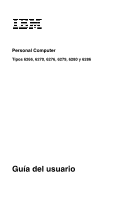Lenovo NetVista A20 (Spanish) User guide
Lenovo NetVista A20 Manual
 |
View all Lenovo NetVista A20 manuals
Add to My Manuals
Save this manual to your list of manuals |
Lenovo NetVista A20 manual content summary:
- Lenovo NetVista A20 | (Spanish) User guide - Page 1
Personal Computer Tipos 6266, 6270, 6276, 6279, 6280 y 6286 Guía del usuario - Lenovo NetVista A20 | (Spanish) User guide - Page 2
errores tipográficos. Periódicamente se efectúan cambios en la información aquí contenida; dichos cambios se efectuarán en ediciones posteriores. IBM se reserva el derecho a realizar, si lo considera oportuno, cualquier modificación o mejora en los productos y/o programas. Puede solicitar copias de - Lenovo NetVista A20 | (Spanish) User guide - Page 3
Avisos...vii Información sobre seguridad viii Declaración de conformidad de los productos láser xiii Consignes de sécurit xiv Acerca de este manual 1 Dónde se puede encontrar más información 3 Cómo empezar 5 Control de los valores del monitor 6 Función de ahorro de energía 7 Control del - Lenovo NetVista A20 | (Spanish) User guide - Page 4
hardware y software 93 Resolución de problemas de software 102 Resolución de problemas del módem 105 Códigos y mensajes de error 107 Programas de diagnóstico de IBM 110 iv - Lenovo NetVista A20 | (Spanish) User guide - Page 5
Apéndice A. Tablas de especificaciones 111 Correlación de memoria 112 Direcciones de entrada/salida del sistema 113 Interrupciones del sistema 115 Asignaciones de los canales DMA 116 Direcciones de puerto serie 117 Funciones de los conectores 118 Apéndice B. Información sobre el módem 119 - Lenovo NetVista A20 | (Spanish) User guide - Page 6
vi - Lenovo NetVista A20 | (Spanish) User guide - Page 7
publicación a sitios Web que no son de IBM se proporcionan únicamente por comodidad y de ningún modo pretenden constituir un respaldo de los mismos. Los materiales de estos sitios Web no forman parte de los materiales para este producto de IBM y la utilización de dichos sitios Web es responsabilidad - Lenovo NetVista A20 | (Spanish) User guide - Page 8
Computer proporciona protección adicional contra el riesgo de descarga eléctrica. El sistema IBM dispone de un cable de alimentación con un enchufe de tres clavijas, necesario para la toma a tierra de las partes metálicas. Es responsabilidad de la persona que instala el sistema conectarlo a una - Lenovo NetVista A20 | (Spanish) User guide - Page 9
puede sufrir daños personales o descargas eléctricas si lleva a cabo otras acciones que no sean las que se describen específicamente en este manual. En concreto, puede darse esta situación si el usuario intenta dar servicio técnico o intenta reparar la fuente de alimentación, el monitor o el módem - Lenovo NetVista A20 | (Spanish) User guide - Page 10
alimentación eléctricas. 3. Desconecte todos los cables de comunicaciones (como los cables del módem o la red) de las tomas de comunicaciones. x Guía del usuario de IBM Personal Computer - Lenovo NetVista A20 | (Spanish) User guide - Page 11
4. Desconecte todos los cables del sistema; esto incluye los cables de alimentación, cables de señal de dispositivos externos, cables de comunicaciones y cualquier otro cable que esté conectado al sistema. No desmonte la pieza de sujeción de la fuente de ¡Peligro! alimentación ni extraiga ninguno de - Lenovo NetVista A20 | (Spanish) User guide - Page 12
el usuario pueda ajustar. El servicio técnico relacionado con esta unidad sólo debe realizarlo un suministrador de servicio técnico cualificado. xii Guía del usuario de IBM Personal Computer - Lenovo NetVista A20 | (Spanish) User guide - Page 13
modelos de sistemas IBM PC están equipados Código 21 del Reglamento Federal del Department of Health and Human Services (DHHS 21 CFR) sobre los productos láser de Clase 1. procedimientos distintos de los que se especifican en este manual puede provocar una exposición peligrosa a radiaciones. La - Lenovo NetVista A20 | (Spanish) User guide - Page 14
Consignes de sécurité Installation La conception de fabrication de l'ordinateur personnel IBM assure une protection accrue contre les risques d'électrocution. Le PC IBM possède un cordon d'alimentation équipé d'une fiche à trois broches qui permet une mise à la terre des principaux éléments mé - Lenovo NetVista A20 | (Spanish) User guide - Page 15
un certain nombre de consignes de sécurité afin de ne pas endommager l'ordinateur. Pour votre sécurité et celle de votre matériel, suivez les instructions de la section "Desconexión del sistema" on página x, avant d'ouvrir l'unité centrale (le cas échéant). Branchement de l'ordinateur. Pour brancher - Lenovo NetVista A20 | (Spanish) User guide - Page 16
reportez-vous à la réglementation en vigueur. Danger! No détachez pas le bloc d'alimentation de son support et ne retirez aucune vis du bloc d'alimentation. Attention! Veillez à mettre l'ordinateur et l'écran hors le modéle a été conçu à cet effet. xvi Guía del usuario de IBM Personal Computer - Lenovo NetVista A20 | (Spanish) User guide - Page 17
• Ne touchez jamais un cordon téléphonique ou un terminal non isolé avant que la ligne ait été déconnectée du réseau téléphonique. • Soyez toujours prudent lorsque vous procédez à l'intallation ou à la modification de lignes téléphoniques. • Si vous devez téléphoner pendant un orage, pour éviter - Lenovo NetVista A20 | (Spanish) User guide - Page 18
toute exposition directe des yeux au rayon laser. Évitez de regarder fixement le faisceau ou de l'observer à l'aide d'instruments optiques. xviii Guía del usuario de IBM Personal Computer - Lenovo NetVista A20 | (Spanish) User guide - Page 19
para varios modelos. Si el modelo que ha adquirido no incluye el hardware o el software preinstalado de IBM indicados en el manual, no podrá utilizar las funciones correspondientes. Para obtener más información, consulte el manual "Acerca del software" que se incluye con el ordenador. Acerca de este - Lenovo NetVista A20 | (Spanish) User guide - Page 20
página 135 Este apéndice contiene definiciones de algunos de los términos utilizados generalmente para describir características de los monitores. 2 Guía del usuario de IBM Personal Computer - Lenovo NetVista A20 | (Spanish) User guide - Page 21
ordenador. Información en línea: La "información en línea" está disponible desde Access IBM y desde IBM a través de la WWW. Consulte el manual Consulta rápida para obtener más información sobre cómo acceder a la información de IBM publicada en la WWW. El sistema viene acompañado de distintos tipos - Lenovo NetVista A20 | (Spanish) User guide - Page 22
4 Guía del usuario de IBM Personal Computer - Lenovo NetVista A20 | (Spanish) User guide - Page 23
Capítulo 2. Cómo empezar Este capítulo consta de los apartados siguientes, que le ayudarán a realizar en el sistema las conexiones y los ajustes necesarios. • "Control del volumen" en la página 11 • "Control del volumen" en la página 11 • "Configuración de las comunicaciones" en la página 14 • " - Lenovo NetVista A20 | (Spanish) User guide - Page 24
o el diseño de fondo del programa de software. • Para alargar la vida del monitor, apáguelo al final de cada jornada. 6 Guía del usuario de IBM Personal Computer - Lenovo NetVista A20 | (Spanish) User guide - Page 25
Función de ahorro de energía La documentación del monitor debería indicar si el monitor tiene una función de ahorro de energía. Esta función se denomina DPMS (señales de gestión de alimentación para monitores). Con DPMS, la pantalla del monitor se queda en blanco si no utiliza el sistema durante un - Lenovo NetVista A20 | (Spanish) User guide - Page 26
/Setup Utility (Programa de utilidad de configuración). Consulte el capítulo "Configuración del BIOS" en la página 25 para obtener detalles. 8 Guía del usuario de IBM Personal Computer - Lenovo NetVista A20 | (Spanish) User guide - Page 27
Consejos para elegir las propiedades de pantalla Entre los valores que soporta el monitor, debería seleccionar los que le resulten más cómodos para trabajar. Los valores de resolución y colores más altos no son siempre los mejores. Por ejemplo: • Las resoluciones más altas muestran más pels ( - Lenovo NetVista A20 | (Spanish) User guide - Page 28
4. En el primer recuadro, escriba: monitor 5. El segundo recuadro mostrará automáticamente una lista de tareas relacionadas con el monitor. Pulse en la tarea que desee; después pulse en el botón Mostrar para obtener instrucciones. 10 Guía del usuario de IBM Personal Computer - Lenovo NetVista A20 | (Spanish) User guide - Page 29
sistema. Este es el único control que afectará al volumen de los altavoces suministrados con el sistema. • En la unidad de CD-ROM de la parte frontal de la unidad del sistema. El sistema puede no tener este control de volumen. Si el sistema lo tiene, sólo controlará el volumen de - Lenovo NetVista A20 | (Spanish) User guide - Page 30
está disponible en todos los sistemas) o en el conector de salida que se halla en la parte posterior de la unidad del sistema. El conector de salida se indica con el icono . • En algunos sistemas IBM, el conector para auriculares y el control de volumen se hallan en la unidad de CD-ROM - Lenovo NetVista A20 | (Spanish) User guide - Page 31
auriculares. Si conecta los auriculares al conector de salida de la parte posterior de la unidad del sistema, podrá escuchar todos los Nota: Si conecta los auriculares al conector de salida que se halla en la parte posterior de la unidad del sistema, debe controlar el volumen desde el programa de - Lenovo NetVista A20 | (Spanish) User guide - Page 32
Configuración de las comunicaciones Si el sistema tiene un módem de fax/datos, puede comunicarse con otros sistemas informáticos y máquinas de fax. Algunos IBM Personal Computers tienen ya instalado un módem. Sin embargo, si el paquete del sistema incluye un módem pero no está instalado, abra el - Lenovo NetVista A20 | (Spanish) User guide - Page 33
Antes de conectar el módem a una red telefónica, consulte los avisos de seguridad del apartado "Información sobre seguridad" en la página viii. ¡Atención! • Se pueden producir sobretensiones en las líneas telefónicas, especialmente durante las tormentas con aparato eléctrico. Para evitar cualquier - Lenovo NetVista A20 | (Spanish) User guide - Page 34
ventana MS-DOS de Windows. Si necesita más información sobre modems, consulte el apartado "Características del módem" en la página B-1. 16 Guía del usuario de IBM Personal Computer - Lenovo NetVista A20 | (Spanish) User guide - Page 35
información sobre cómo utilizar las variadas funciones de su sistema operativo, seleccione Ayuda de la barra de inicio de Windows o consulte el manual de uso del sistema operativo que se proporciona con el sistema. The Microsoft Network También puede utilizar un programa de Windows para configurar - Lenovo NetVista A20 | (Spanish) User guide - Page 36
rápido tienen 104 botones para el acceso rápido. Entre los botones más sencillos figuran Internet, Compra por Internet, Soporte Web de IBM, Libreta global, Opción y Ayuda, que están preestablecidos para iniciar determinados programas en el sistema. Las funciones preestablecidas están impresas en - Lenovo NetVista A20 | (Spanish) User guide - Page 37
3. Efectúe una doble pulsación en Teclado (de acceso rápido). Se inicia el programa Personalización del Teclado de acceso rápido. 4. Siga las instrucciones de la pantalla. Para obtener más información sobre elTeclado de acceso rápido, pulse en Ayuda. Cómo empezar 19 - Lenovo NetVista A20 | (Spanish) User guide - Page 38
20 Guía del usuario de IBM Personal Computer - Lenovo NetVista A20 | (Spanish) User guide - Page 39
Capítulo 3. Funciones de gestión de alimentación Su sistema es compatible con las funciones ACPI (Interfaz avanzada de control de alimentación) y APM (Gestión avanzada de alimentación). Pasará a modalidad de ahorro de energía según la opción de gestión de alimentación que especifique. Para - Lenovo NetVista A20 | (Spanish) User guide - Page 40
programa de configuración. 6. Para salir del menú del programa de configuración, pulse Esc y siga las instrucciones que aparecerán en pantalla. 22 Guía del usuario de IBM Personal Computer - Lenovo NetVista A20 | (Spanish) User guide - Page 41
APM Esta función permite al sistema ahorrar energía mediante la supervisión del hardware del sistema. Siga estos pasos para utilizar la función APM: 1. Inicie el programa de configuración (consulte el apartado "Visión general del programa Configuration/Setup Utility" en la página 26). 2. Seleccione - Lenovo NetVista A20 | (Spanish) User guide - Page 42
programa de configuración. 7. Para salir del menú del programa de configuración, pulse Esc y siga las instrucciones que aparecerán en pantalla. 24 Guía del usuario de IBM Personal Computer - Lenovo NetVista A20 | (Spanish) User guide - Page 43
Capítulo 4. Configuración del BIOS Su IBM Personal Computer ya está configurado para su uso inmediato. Puede ver los valores de configuración del sistema mediante el programa de utilidad Configuration/Setup (programa - Lenovo NetVista A20 | (Spanish) User guide - Page 44
Play • Opciones de arranque • Información sobre el modelo • Valores de fecha y hora • Opciones de seguridad • Opciones de gestión de alimentación 26 Guía del usuario de IBM Personal Computer - Lenovo NetVista A20 | (Spanish) User guide - Page 45
Algunos de los parámetros y valores relacionados del programa de configuración sirven sólo como referencia como, por ejemplo, los elementos de los menús System Summary (Resumen del sistema) y Product Data (Datos del producto). Consulte el apartado "Menú Configuration/Setup Utility" en la página 29 - Lenovo NetVista A20 | (Spanish) User guide - Page 46
Guarde todos los archivos abiertos, cierre todas las aplicaciones y cierre y apague el sistema. 2. Encienda el sistema y la pantalla. 3. Cuando vea el logotipo de IBM y el mensaje "Press F1 to enter Setup" (Pulse F1 para entrar en el programa de configuración), pulse F1 para entrar en el programa de - Lenovo NetVista A20 | (Spanish) User guide - Page 47
Trabajo con los menús del programa de configuración El menú Configuration/Setup Utility aparece inmediatamente después de pulsar F1. Menú Configuration/Setup Utility Configuration/Setup Utility Select option: System Summary Product Data Devices and I/O Ports Start Options Date and Time System - Lenovo NetVista A20 | (Spanish) User guide - Page 48
anteriores están disponibles en todos los menús. Las teclas disponibles en cada menú aparecen en la parte inferior de dicho menú. Visualización de la información del sistema y de los datos del producto programa de configuración y guarda dichos cambios 30 Guía del usuario de IBM Personal Computer - Lenovo NetVista A20 | (Spanish) User guide - Page 49
gina 34 para obtener información más detallada sobre los parámetros configurables de cada menú. Carga de los valores por omisión Cuando adquiere un IBM Personal Computer, éste ya está configurado para su uso. Los valores de configuración originales, también denominados valores de fábrica o por omisi - Lenovo NetVista A20 | (Spanish) User guide - Page 50
programa de configuración sin guardar los cambios, siga estos pasos: 1. Desde el menú Configuration/Setup Utility, pulse la tecla Esc. 32 Guía del usuario de IBM Personal Computer - Lenovo NetVista A20 | (Spanish) User guide - Page 51
2. Aparece un recuadro de diálogo con el texto "Quit without Saving (Y/N)?" (¿Salir sin guardar (S/N)?). Escriba Y y después pulse Intro. Nota: También puede salir del programa de configuración seleccionando las opciones Save & Exit Setup (Guardar y salir de la configuración) o Exit without Saving - Lenovo NetVista A20 | (Spanish) User guide - Page 52
(Configuración USB) Utilice los valores de este elemento de menú para habilitar o inhabilitar las funciones del Bus serie universal (USB). 34 Guía del usuario de IBM Personal Computer - Lenovo NetVista A20 | (Spanish) User guide - Page 53
USB) Seleccione Autodetect (Detectar automáticamente) si desea habilitar este soporte. La opción USB Support también debe configurarse como habilitada antes de utilizar la opción USB Keyboard/ Mouse Support. Seleccione inhabilitada si no va a utilizar la opción USB Keyboard/Mouse. IDE Drives Setup - Lenovo NetVista A20 | (Spanish) User guide - Page 54
Audio support (Soporte para audio) Utilice este valor para habilitar o inhabilitar la función de Audio, si el sistema tiene una función de audio. Network setup ( POST. Podrá entrar en la configuración pulsando la tecla F1 o desde el menú de error de POST. 36 Guía del usuario de IBM Personal Computer - Lenovo NetVista A20 | (Spanish) User guide - Page 55
Virus Detection (Detección de virus) Este valor permite determinar si desea o no que el antivirus de la BIOS del sistema compruebe la existencia de virus cada vez que encienda el sistema. Seleccione el valor habilitado para utilizar esta función. La BIOS detendrá el sistema y aparecerá un mensaje - Lenovo NetVista A20 | (Spanish) User guide - Page 56
Play Control (Control de Plug and Play) Utilice esta opción para configurar los valores de los dispositivos Plug and Play. 38 Guía del usuario de IBM Personal Computer - Lenovo NetVista A20 | (Spanish) User guide - Page 57
Set Device Code (Configuración del código de dispositivo) La mayoría de los adaptadores Plug and Play utilizan la descodificación de direcciones de 16 bits. Si experimenta problemas con su adaptador Plug and Play, puede intentar solucionar el problema cambiando la descodificación de la dirección a - Lenovo NetVista A20 | (Spanish) User guide - Page 58
alimentación durante cuatro segundos. System Security (Seguridad del sistema) Utilice este valor para configurar los valores de seguridad del sistema. 40 Guía del usuario de IBM Personal Computer - Lenovo NetVista A20 | (Spanish) User guide - Page 59
Security Profile by Device (Perfiles de seguridad por dispositivo) Este valor permite controlar los dispositivos que necesitan contraseña antes de arrancarlos. Puede establecer los dispositivos que se indican a continuación para que soliciten una contraseña antes de arrancar: Dispositivos de - Lenovo NetVista A20 | (Spanish) User guide - Page 60
página 40 para obtener información detallada sobre cómo establecer una contraseña del sistema y una contraseña para el programa de configuración. 42 Guía del usuario de IBM Personal Computer - Lenovo NetVista A20 | (Spanish) User guide - Page 61
Utilización de otros programas de utilidad de configuración Puede utilizar el programa de configuración para ver o cambiar los valores de configuración para la mayoría del hardware instalado en fábrica. Sin embargo, si instala hardware nuevo, es posible que necesite utilizar otros programas de - Lenovo NetVista A20 | (Spanish) User guide - Page 62
44 Guía del usuario de IBM Personal Computer - Lenovo NetVista A20 | (Spanish) User guide - Page 63
Capítulo 5. Preparación para la actualización Para actualizar el hardware del sistema, puede añadir o sustituir tarjetas, unidades o componentes de la placa del sistema. Si dedica el tiempo necesario a evaluar el nuevo hardware y planificar los cambios de hardware, puede reducir el esfuerzo - Lenovo NetVista A20 | (Spanish) User guide - Page 64
Windows" en la página 48 para obtener instrucciones. Consulte también el "Apéndice A. Tablas de especificaciones" en la página 111. 46 Guía del usuario de IBM Personal Computer - Lenovo NetVista A20 | (Spanish) User guide - Page 65
Planificación de los cambios de hardware Debería saber cómo funcionará el hardware nuevo con el hardware existente antes de desenchufar la unidad del sistema, desmontar la cubierta y comenzar a extraer o añadir hardware. También debería registrar los cambios a medida que trabaja. Asegúrese de haber - Lenovo NetVista A20 | (Spanish) User guide - Page 66
ón en el icono Mi PC. 2. En la ventana Mi PC, efectúe una doble pulsación en el icono Panel de control. 48 Guía del usuario de IBM Personal Computer - Lenovo NetVista A20 | (Spanish) User guide - Page 67
3. En la ventana Panel de control, efectúe una doble pulsación en el icono Sistema. 4. En la ventana Propiedades de Sistema, pulse en la pestaña Administrador de dispositivos. 5. Seleccione un elemento de dispositivo y después pulse en el botón Propiedades. Aparece un recuadro de visualización que - Lenovo NetVista A20 | (Spanish) User guide - Page 68
la cubierta superior de la unidad del sistema: 1. Extraiga el tornillo que sujeta la cubierta superior en la parte posterior de la unidad del sistema. 2. Sujete ambos lados de la cubierta superior de la unidad del tenga una etiqueta de aviso de voltaje. 50 Guía del usuario de IBM Personal Computer - Lenovo NetVista A20 | (Spanish) User guide - Page 69
gina 49 para desconectar los cables antes de llevar a cabo los siguientes pasos. 1. Extraiga los tres tornillos que sujetan la cubierta superior en la parte posterior de la unidad del sistema. 2. Sujete ambos lados de la cubierta de la unidad del sistema y estire hacia atrás unos 25 mm (1 pulgada - Lenovo NetVista A20 | (Spanish) User guide - Page 70
del armazón antes de tocar éste. No toque ninguno de los componentes que tenga una etiqueta de aviso de voltaje. 52 Guía del usuario de IBM Personal Computer - Lenovo NetVista A20 | (Spanish) User guide - Page 71
Contenido de la unidad del sistema para el modelo de sobremesa Después de desmontar la cubierta superior de la unidad del sistema, el sistema tiene un aspecto similar a la figura siguiente. Nota: Consulte en la página siguiente una descripción de los componentes de hardware del interior de la unidad - Lenovo NetVista A20 | (Spanish) User guide - Page 72
un disco duro IDE fino de 3,5 pulgadas. En muchos modelos, esta unidad aloja una unidad de disquetes instalada en fábrica. 54 Guía del usuario de IBM Personal Computer - Lenovo NetVista A20 | (Spanish) User guide - Page 73
Contenido de la unidad del sistema para el modelo de minitorre Después de desmontar la cubierta superior de la unidad del sistema, el sistema tiene un aspecto similar a la figura siguiente. Nota: consulte la siguiente página para obtener una descripción de los componentes de hardware del interior de - Lenovo NetVista A20 | (Spanish) User guide - Page 74
, un disco duro o un CD-ROM. En muchos modelos, esta bahía aloja una unidad de CD-ROM instalada de fábrica. 56 Guía del usuario de IBM Personal Computer - Lenovo NetVista A20 | (Spanish) User guide - Page 75
Capítulo 6. Adición y desmontaje de tarjetas adaptadoras y unidades Antes de comenzar a trabajar con el hardware del interior de la unidad del sistema, lea los apartados siguientes: • "Evaluación de nuevo hardware" en la página 46 Este apartado contiene la información que debe saber sobre conflictos - Lenovo NetVista A20 | (Spanish) User guide - Page 76
el elemento Módem que aparece en la lista expandida. 6. En la ventana Propiedades del módem, pulse en la pestaña Recursos. 58 Guía del usuario de IBM Personal Computer - Lenovo NetVista A20 | (Spanish) User guide - Page 77
Si necesita ayuda sobre la utilización del Administrador de dispositivos, pulse la tecla F1 para ver la ayuda en línea. Debe reiniciar el sistema para que surta efecto cualquier cambio efectuado en el Administrador de dispositivos. Adición y desmontaje de tarjetas adaptadoras y unidades 59 - Lenovo NetVista A20 | (Spanish) User guide - Page 78
de tarjetas adaptadoras para el modelo de minitorre" en la página 63 • "Desmontaje y adición de unidades" en la página 64 60 Guía del usuario de IBM Personal Computer - Lenovo NetVista A20 | (Spanish) User guide - Page 79
Adición y desmontaje de tarjetas adaptadoras para el modelo de sobremesa La placa del sistema incluye tres conectores para tarjetas adaptadoras PCI (sólo encajarán las tarjetas PCI cortas). Nota: Asegúrese de que ha seguido el procedimiento apropiado del apartado "Abrir la unidad del sistema" en - Lenovo NetVista A20 | (Spanish) User guide - Page 80
Si había desconectado algún cable para poder acceder al conector de la tarjeta adaptadora de la placa del sistema, vuelva a conectarlo. 62 Guía del usuario de IBM Personal Computer - Lenovo NetVista A20 | (Spanish) User guide - Page 81
Adición y desmontaje de tarjetas adaptadoras para el modelo de minitorre La placa del sistema incluye tres conectores para tarjetas adaptadoras PCI. Nota: Asegúrese de que ha seguido el procedimiento apropiado del apartado "Abrir la unidad del sistema" en la página 49. De este modo se descargará - Lenovo NetVista A20 | (Spanish) User guide - Page 82
disquetes de la placa del sistema y los cables tienen guías que permiten insertar el cable sólo en una posición. 64 Guía del usuario de IBM Personal Computer - Lenovo NetVista A20 | (Spanish) User guide - Page 83
Directrices para conectar cables de señal IDE/ATA La placa del sistema tiene dos conectores para conectar cables de señal IDE/ATA. Puede instalar dos unidades IDE/ATA en cada uno de estos conectores, si dispone de los cables adecuados. Cuando se conectan dos unidades a un conector, una de ellas debe - Lenovo NetVista A20 | (Spanish) User guide - Page 84
dispositivo esclavo. Los puentes para establecer las unidades como dispositivos maestros o esclavos suelen estar situados en la parte posterior de la unidad. - Si la unidad instalada en fábrica es una unidad de disco duro por omisión" en la página 31. 66 Guía del usuario de IBM Personal Computer - Lenovo NetVista A20 | (Spanish) User guide - Page 85
modelo de sobremesa Si desea sustituir o desmontar la unidad de disquetes, haga lo siguiente: 1. Desconecte los cables de alimentación y de señal de la parte posterior de la unidad de disquetes. 2. Tire hacia arriba del pasador que sujeta la bandeja de montaje de la unidad. 3. Deslice la bandeja de - Lenovo NetVista A20 | (Spanish) User guide - Page 86
Desmontaje de la unidad de disquetes para el modelo de minitorre Si desea sustituir la unidad de disquetes, lleve a cabo los siguientes pasos: 1. En la parte posterior del sistema, extraiga el tornillo que sujeta la fuente de alimentación. 68 Guía del usuario de IBM Personal Computer - Lenovo NetVista A20 | (Spanish) User guide - Page 87
de montaje de la unidad y de la fuente de alimentación para extraerla por completo. 3. Desconecte los cables de alimentación y de señal de la parte posterior de la unidad de disquetes. 4. Extraiga los dos tornillos que sujetan la unidad de disquetes a la bandeja de montaje. 5. Abra la puerta de la - Lenovo NetVista A20 | (Spanish) User guide - Page 88
6. Tire de la unidad de disquetes hacia la parte frontal del sistema para extraerla. 7. Efectúe el procedimiento a la unidad de CD-ROM. 3. Deslice la bandeja de montaje de la unidad de CD-ROM hacia la parte frontal del sistema y extraiga la bandeja. 4. Para sacar la unidad de CD-ROM de la bandeja de - Lenovo NetVista A20 | (Spanish) User guide - Page 89
de alimentación, sonido y señal de la unidad de CDROM. 2. Extraiga los tornillos que sujetan la unidad de CD-ROM. 3. Abra la puerta de la parte frotal del sistema. 4. Deslice la unidad de CD-ROM hacia adelante hasta la abertura frontal y extráigala. 5. Efectúe el procedimiento a la inversa para - Lenovo NetVista A20 | (Spanish) User guide - Page 90
sacar la unidad de disco duro de la bandeja de montaje, extraiga los cuatro tornillos que la sujetan a la bandeja. 72 Guía del usuario de IBM Personal Computer - Lenovo NetVista A20 | (Spanish) User guide - Page 91
y de señal de la unidad de disquetes. 2. Tumbe el sistema para poder acceder a los tornillos de la parte inferior. Extraiga los dos tornillos que sujetan la bandeja de montaje de la parte inferior de la unidad del sistema. 3. Tire de la bandeja de montaje hacia arriba y extráigala. 4. Extraiga los - Lenovo NetVista A20 | (Spanish) User guide - Page 92
automáticamente el BIOS es correcta. Utilice esta oportunidad para verificar que las unidades restantes están instaladas como es debido. 74 Guía del usuario de IBM Personal Computer - Lenovo NetVista A20 | (Spanish) User guide - Page 93
Seleccione Devices and I/O Ports (Dispositivos y Puertos de E/S) del apartado "Visión general del programa Configuration/Setup Utility" en la página 26 para comprobar los valores de la unidad. Normalmente el BIOS detectará automáticamente la unidad de disco duro y la de CD-ROM en la fase de POST y - Lenovo NetVista A20 | (Spanish) User guide - Page 94
76 Guía del usuario de IBM Personal Computer - Lenovo NetVista A20 | (Spanish) User guide - Page 95
Capítulo 7. Adición y sustitución de componentes de la placa del sistema Para trabajar con los componentes de hardware de la placa del sistema, primero debe desenchufar el sistema y desmontar la cubierta de la unidad del sistema. Antes de desmontar la cubierta o trabajar con componentes internos, - Lenovo NetVista A20 | (Spanish) User guide - Page 96
la siguiente página corresponden a las ubicaciones numeradas de la ilustración. 1 19 18 2 17 16 3 15 14 4 13 12 5 11 10 9 8 7 6 78 Guía del usuario de IBM Personal Computer - Lenovo NetVista A20 | (Spanish) User guide - Page 97
La placa del sistema, también denominada placa base o placa madre, es la placa de circuitos principal de la unidad del sistema. Soporta toda una serie de dispositivos y proporciona otras funciones básicas del sistema que están preinstaladas o pueden instalarse posteriormente. La placa del sistema - Lenovo NetVista A20 | (Spanish) User guide - Page 98
la documentación que acompaña al nuevo hardware para determinar si se precisan cambios en la posición de los puentes o conmutadores. 80 Guía del usuario de IBM Personal Computer - Lenovo NetVista A20 | (Spanish) User guide - Page 99
Las figuras siguientes muestran cómo establecer un puente. La posición A muestra las patillas 1-2 cerradas, mientras que la posición B muestra las patillas 2-3 cerradas. La patilla 1 de un puente suele estar marcada con una línea blanca continua junto a la patilla. Adición y sustitución de - Lenovo NetVista A20 | (Spanish) User guide - Page 100
en la ranura, es posible que lo haya insertado de forma incorrecta. Dé la vuelta al DIMM e intente insertarlo de nuevo. 82 Guía del usuario de IBM Personal Computer - Lenovo NetVista A20 | (Spanish) User guide - Page 101
Desmontaje de módulos de memoria Para desmontar un DIMM, gire hacia afuera los clips de sujeción de ambos lados del zócalo para liberar el DIMM. Verificación de la memoria del sistema Para ver los valores de la memoria del sistema en el programa de configuración, seleccione System Summary (Resumen - Lenovo NetVista A20 | (Spanish) User guide - Page 102
configuración. Importante: Asegúrese de insertar la batería con el lado positivo hacia arriba. Un signo (+) indica el lado positivo. 84 Guía del usuario de IBM Personal Computer - Lenovo NetVista A20 | (Spanish) User guide - Page 103
Siga estos pasos: 1. Entre en el programa de configuración. Consulte el apartado "Cómo entrar en el programa de configuración" en la página 28. 2. Desde el menú Configuration/Setup Utility, seleccione "Standard CMOS Setup" (Configuración CMOS estándar). 3. Establezca la fecha y la hora. 4. Salga del - Lenovo NetVista A20 | (Spanish) User guide - Page 104
, entre en el programa de configuración. Consulte el apartado "Cómo entrar en el programa de configuración" en la página 28. 86 Guía del usuario de IBM Personal Computer - Lenovo NetVista A20 | (Spanish) User guide - Page 105
de error" en la página 107 Este apartado lista los códigos y mensajes de error del BIOS y sus acciones correctivas respectivas. • "Programas de diagnóstico de IBM" en la página 110 Este apartado describe cómo recuperar el sistema si éste presenta daños. Diagnóstico y recuperación de problemas 87 - Lenovo NetVista A20 | (Spanish) User guide - Page 106
está enchufado y encendido. Si el problema persiste, consulte el apartado "Diagrama para resolución rápida de problemas" en la página 92. 88 Guía del usuario de IBM Personal Computer - Lenovo NetVista A20 | (Spanish) User guide - Page 107
Paso 2 ¿Emitió un pitido la unidad del sistema después de encenderla? Sí, más de una vez Hay un problema en la unidad del sistema. Busque el código o mensaje de error en el apartado "Códigos y mensajes de error" en la página 107 y efectúe la acción recomendada. Nota: Si el pitido consiste en un - Lenovo NetVista A20 | (Spanish) User guide - Page 108
. La utilización de un monitor SVGA permite al sistema sacar el máximo partido de las funciones de vídeo de Windows. 90 Guía del usuario de IBM Personal Computer - Lenovo NetVista A20 | (Spanish) User guide - Page 109
nada cuando utiliza el ratón o el teclado. a. Compruebe que los cables del teclado y del ratón están conectados correcta y firmemente a los puertos de la parte posterior de la unidad del sistema. El puerto del teclado tiene junto a él este símbolo: El puerto del ratón tiene junto a él este símbolo - Lenovo NetVista A20 | (Spanish) User guide - Page 110
Diagrama para resolución rápida de problemas 92 Guía del usuario de IBM Personal Computer - Lenovo NetVista A20 | (Spanish) User guide - Page 111
Resolución de problemas de hardware y software Resolución de problemas de hardware Tabla 1: Problemas de hardware Si el problema es: La pantalla está en blanco (no aparece ningún código de error); se produce un pitido durante la Autoprueba de encendido (POST). Código de error (y descripción), se - Lenovo NetVista A20 | (Spanish) User guide - Page 112
estar escribiendo la contraseña correctamente. 2. Compruebe que el cable del teclado está conectado correcta y firmemente al puerto del teclado (no al del ratón) de la parte posterior de la unidad del sistema. El puerto del teclado tiene junto a él este símbolo: . 94 Guía del usuario de - Lenovo NetVista A20 | (Spanish) User guide - Page 113
un problema en la unidad de disquetes o de CD-ROM. 5. Asegúrese de que los cables de alimentación y de señal están conectados correctamente a la parte posterior de la unidad. Para obtener instrucciones sobre cómo trabajar en la unidad del sistema, consulte el apartado "Trabajo con el hardware de la - Lenovo NetVista A20 | (Spanish) User guide - Page 114
3. Asegúrese de que los cables de alimentación y de señal están conectados correctamente a la parte posterior de la unidad. Para obtener instrucciones sobre cómo trabajar en la unidad del sistema, consulte el apartado CMOS (CMOS ESTÁNDAR DEL BIOS). 96 Guía del usuario de IBM Personal Computer - Lenovo NetVista A20 | (Spanish) User guide - Page 115
es lo que debe hacer: 1. Compruebe que el cable del teclado está conectado correcta y firmemente al puerto del teclado (no al del ratón) de la parte posterior de la unidad del sistema. El puerto del teclado tiene junto a él el símbolo siguiente para ayudarle: 2. Mueva los dedos por la teclas - Lenovo NetVista A20 | (Spanish) User guide - Page 116
el cable del ratón de la unidad del sistema. c. Dé la vuelta al ratón. Desbloquee el retén de la parte inferior del ratón haciéndolo girar en sentido contrario a las agujas del reloj. Ahora vuelva a poner el ratón vuelva a encender la unidad del sistema. 98 Guía del usuario de IBM Personal Computer - Lenovo NetVista A20 | (Spanish) User guide - Page 117
Tabla 1: Problemas de hardware (Continuación) Si el problema es: Errores del módem/ comunicaciones Esto es lo que debe hacer: 1. Compruebe que el cable telefónico está conectado correctamente. 2. Compruebe que la línea telefónica funciona conectando un teléfono operativo en la misma toma telefó - Lenovo NetVista A20 | (Spanish) User guide - Page 118
ón y de señal de la unidad están conectados correctamente a la parte posterior de la unidad de disco duro. Para obtener instrucciones sobre cómo trabajar la página 64. 3. Consulte el manual "Consulta rápida" para obtener información de recuperación. 100 Guía del usuario de IBM Personal Computer - Lenovo NetVista A20 | (Spanish) User guide - Page 119
está encendida. 2. Compruebe que el cable de la impresora está conectado correcta y firmemente a la impresora y al puerto paralelo (de impresora) de la parte posterior de la unidad del sistema. El puerto de la impresora tiene junto a él este símbolo para ayudarle: 3. Compruebe que el cable de - Lenovo NetVista A20 | (Spanish) User guide - Page 120
del hardware. Si experimenta este problema, haga lo siguiente: 1. Desde el escritorio de Windows, efectúe una doble pulsación en el icono IBM Update Connector para obtener las últimas actualizaciones de software para el sistema. 2. Si tiene instalado el programa Norton AntiVirus, efectúe una doble - Lenovo NetVista A20 | (Spanish) User guide - Page 121
programas de comunicaciones abiertos. Los programas que estén en ejecución pueden impedir que el sistema entre en modalidad de espera. Para obtener más información, consulte el manual "Acerca del software" que se incluye con el sistema. Diagnóstico y recuperación de problemas 103 - Lenovo NetVista A20 | (Spanish) User guide - Page 122
sistema no se apaga cuando pulsa el botón de alimentación durante más de cuatro segundos. Esto es lo que debe hacer: Para obtener más información, consulte el manual "Acerca del software" que se incluye con el sistema. 104 Guía del usuario de - Lenovo NetVista A20 | (Spanish) User guide - Page 123
puede ayudarle a determinar y resolver el origen del problema. Si no puede resolver el problema después de leer este apartado, póngase en contacto con IBM PC HelpCenter para obtener ayuda. Tabla 3: Problemas del módem Si el problema es: El módem no responde a los mandatos El módem marca pero - Lenovo NetVista A20 | (Spanish) User guide - Page 124
control de flujo de software XON/XOFF). 3. Compruebe que la velocidad de datos no es superior a la capacidad del sistema. 106 Guía del usuario de IBM Personal Computer - Lenovo NetVista A20 | (Spanish) User guide - Page 125
Códigos y mensajes de error Cuando vea códigos y mensajes de error en pantalla, busque el código o mensaje de error en la tabla siguiente, después efectúe la acción o acciones correctivas aplicables Tabla 4: Códigos y mensajes de error Códigos de error Mensajes de error Acciones correctivas - Lenovo NetVista A20 | (Spanish) User guide - Page 126
el programa de configuración del BIOS. 5. Compruebe la alimentación de la unidad de disco duro. 6. Compruebe la unidad de disquetes. 108 Guía del usuario de IBM Personal Computer - Lenovo NetVista A20 | (Spanish) User guide - Page 127
Tabla 4: Códigos y mensajes de error (Continuación) Códigos de error Mensajes de error Acciones correctivas 1780 Primary master hard disk fail (Anomalía en disco duro maestro primario) 1. Cargue los valores por omisión en el programa de configuración. 2. Compruebe el puente de la unidad IDE. - Lenovo NetVista A20 | (Spanish) User guide - Page 128
viene dotado de un programa de recuperación del producto. Consulte el manual Consulta rápida para obtener una visión general de este programa si desea de PC-Doctor para Windows. Programa de recuperación del producto El sistema IBM Computer está dotado de un programa de recuperación del producto, que - Lenovo NetVista A20 | (Spanish) User guide - Page 129
Apéndice A. Tablas de especificaciones Colocación de los módulos de memoria Esta tabla sobre la colocación de los módulos de memoria muestra cómo colocar los DIMM (módulos de memoria de doble línea) en los zócalos etiquetados DIMM Bank 0 y DIMM Bank 1. Consulte el apartado "Identificación de los - Lenovo NetVista A20 | (Spanish) User guide - Page 130
superior significa el tamaño máximo de la memoria instalada. El tamaño máximo de la memoria principal es de 512 MB. 112 Guía del usuario de IBM Personal Computer - Lenovo NetVista A20 | (Spanish) User guide - Page 131
Direcciones de entrada/salida del sistema Esta tabla muestra las direcciones hexadecimales de cada una de las funciones de entrada/salida (E/S) de la placa del sistema. Es posible que desee utilizar esta información si instala una tarjeta adaptadora que precisa que se establezcan las direcciones de - Lenovo NetVista A20 | (Spanish) User guide - Page 132
EIDE primario Puerto serie asíncrono 1 Registro de direcciones de configuración Registro de datos de configuración Puerto paralelo de impresora 1 114 Guía del usuario de IBM Personal Computer - Lenovo NetVista A20 | (Spanish) User guide - Page 133
Interrupciones del sistema Esta tabla muestra las solicitudes de interrupción del sistema (IRQ) y sus funciones correspondientes. Puede necesitar esta información si instala una tarjeta adaptadora que precise que se establezcan las IRQ. Cuando un dispositivo aparece entre paréntesis en la columna - Lenovo NetVista A20 | (Spanish) User guide - Page 134
DMA. Tabla 5: Asignaciones de los canales DMA Canal DMA 0 1 2 3 4 5 6 7 Asignación Disponible Audio Disquete Puerto de impresora Cascada Disponible Disponible Disponible 116 Guía del usuario de IBM Personal Computer - Lenovo NetVista A20 | (Spanish) User guide - Page 135
Direcciones de puerto serie Los sistemas IBM tiene un puerto serie externo integrado que ya está instalado en el sistema. El conector para este puerto está situado en la parte posterior del sistema. Este puerto puede utilizarse para conectar un ratón serie, una impresora serie u otro dispositivo - Lenovo NetVista A20 | (Spanish) User guide - Page 136
puerto paralelo Conector de teclado/ratón Conector de entrada de CD Conector de línea auxiliar Conector de entrada de módem 118 Guía del usuario de IBM Personal Computer - Lenovo NetVista A20 | (Spanish) User guide - Page 137
. Lea las directrices del apartado "Información sobre seguridad" en la página viii antes de conectar el módem en cualquier sistema de telecomunicaciones. Algunos sistemas IBM tienen ya instalado un módem. Si el sistema incluía un módem, todo lo que tiene que hacer es conectar el módem a una línea - Lenovo NetVista A20 | (Spanish) User guide - Page 138
datos) • Conjunto de mandatos AT TIA/EIA 602 • Secuencia de arranque V.8 • Corrección de errores MNP2-4 • Logotipo de Personal Computer 99 120 Guía del usuario de IBM Personal Computer - Lenovo NetVista A20 | (Spanish) User guide - Page 139
Utilización del módem Puede efectuar funciones comunes de módem como marcar, transferir archivos o enviar faxes utilizando el software de comunicaciones de módem que venía con el sistema. Para obtener información sobre cómo configurar el software de comunicaciones, consulte el apartado "Configuraci - Lenovo NetVista A20 | (Spanish) User guide - Page 140
ejemplo, en algunas áreas la siguiente secuencia de marcación inhabilita la Llamada en espera: (# o *)70,,,(número de teléfono completo) 122 Guía del usuario de IBM Personal Computer - Lenovo NetVista A20 | (Spanish) User guide - Page 141
Es posible que la secuencia de marcación que escriba en el sistema sea similar a esta: *70,,,5554343. Las comas (,,,) ponen el módem en pausa hasta que se efectúa el mandato, después se marca el número de teléfono automáticamente. La Llamada en espera estará inhabilitada sólo mientras dure la - Lenovo NetVista A20 | (Spanish) User guide - Page 142
mismo mandato con un parámetro "0". Ejemplo: ATL[Intro] Este mandato hace que el módem baje el volumen del altavoz. 124 Guía del usuario de IBM Personal Computer - Lenovo NetVista A20 | (Spanish) User guide - Page 143
Mandatos AT Tabla 1: Mandatos AT Mandato A A/ D E0 E1 +++ H0 H1 I0 I1 Función Responde a una llamada entrante Repite el último mandato dado. Nota: No lo preceda por AT ni lo continúe con Intro 0-9, A-D, # y * L = volver a marcar último número P = marcar por pulsos T = marcar por tonos W = esperar - Lenovo NetVista A20 | (Spanish) User guide - Page 144
al valor n (r=0-95; n=0-255) Marcación por tonos Respuesta numérica Respuesta en texto Respuestas/marcación a ciegas compatibles Hayes Smartmodem 300 126 Guía del usuario de IBM Personal Computer - Lenovo NetVista A20 | (Spanish) User guide - Page 145
Tabla 1: Mandatos AT (Continuación) Mandato X1 X2 X3 X4 Z Función Igual que X0 más todas las respuestas CONNECT/marcación a ciegas Igual que X1 más detección de tono de llamada Igual que X1 más detección de señal de ocupado/marcación a ciegas Todas las respuestas y detección de tono de marcación y - Lenovo NetVista A20 | (Spanish) User guide - Page 146
bps = 300 bps a 56000 bps Un ejemplo de un mandato es AT+MS = V90, 1, 24000, 33600, 28000, 56000 128 Guía del usuario de IBM Personal Computer - Lenovo NetVista A20 | (Spanish) User guide - Page 147
Mandatos AT avanzados Tabla 3: Mandatos AT avanzados Mandato &C0 &C1 &D0 &D1 &D2 &F &G0 &G1 &G2 &V Función Detección de portadora (CD) siempre activa Encender CD cuando la portadora remota esté presente Ignorar señal DTR El módem vuelve a Modalidad de mandatos después de la conmutación DTR El mó - Lenovo NetVista A20 | (Spanish) User guide - Page 148
modalidad V.42 Inhabilitar código de resultados de protocolo añadido a velocidad DCE Habilitar código de resultados de protocolo añadido a velocidad DCE 130 Guía del usuario de IBM Personal Computer - Lenovo NetVista A20 | (Spanish) User guide - Page 149
Códigos de respuesta del módem La tabla siguiente lista los códigos básicos que envía el módem al sistema en respuesta a los mandatos que escribe el usuario. Se denominan códigos de respuesta. Tabla 5: Códigos de respuesta básica Código de Código de dígitos palabras 0 OK 1 Connect 2 Ring 3 - Lenovo NetVista A20 | (Spanish) User guide - Page 150
asignar). Por ejemplo, para cambiar el valor del registro S0 a 20 señales de llamada, escriba ATS0=20 y pulse Intro. 132 Guía del usuario de IBM Personal Computer - Lenovo NetVista A20 | (Spanish) User guide - Page 151
La tabla siguiente ofrece un resumen de los registros S. Tabla 6: Registros S Registro Función Rango/unidades S0 Señales de llamada para respuesta automática 0-255 /señales de llamada S1 Contador de señales de llamada 0-255 /señales de llamada S2 Carácter de código de escape 0-255 /ASCII - Lenovo NetVista A20 | (Spanish) User guide - Page 152
134 Guía del usuario de IBM Personal Computer - Lenovo NetVista A20 | (Spanish) User guide - Page 153
Apéndice C. Terminología de monitores Según lee la documentación que acompaña al monitor y la información sobre el monitor proporcionada en este capítulo, podría encontrar varios términos técnicos. Si cambia los valores del monitor, consulte la tabla siguiente para comprender algunos de los té - Lenovo NetVista A20 | (Spanish) User guide - Page 154
136 Guía del usuario de IBM Personal Computer - Lenovo NetVista A20 | (Spanish) User guide - Page 155
The Microsoft Network 17 conectar a través del Asistente para la conexión a Internet 17 interrupciones del sistema 115 IRQ 115 L Llamada en espera 15 M manual organización 1 MIDI 13 módem 119 conectar a la red telefónica 14 modems función de respuesta automática 121 módulos de memoria desmontar 83 - Lenovo NetVista A20 | (Spanish) User guide - Page 156
propiedades de pantalla 7 seleccionar 9 resolución 135 valores 7 N No se puede leer la información de un disquete o un CD 95 O otras publicaciones documentación en línea 3 Póster de configuración 3 P paleta de colores 8 placa del sistema descripciones de los componentes 79 problemas de hardware 93 - Lenovo NetVista A20 | (Spanish) User guide - Page 157
U unidad de CD-ROM 56 conectores 64 unidad de disquete conector 64 unidad del sistema abrir 49 tomar precauciones 49 componentes 53, 55 descripciones de las piezas 53, 55 desmontar la cubierta 50, 51, 53, 55 unidades de discos 37, 53, 55 añadir y desmontar 64 cables de señal 64 conectores de la - Lenovo NetVista A20 | (Spanish) User guide - Page 158
140 - Lenovo NetVista A20 | (Spanish) User guide - Page 159
- Lenovo NetVista A20 | (Spanish) User guide - Page 160
Número de pieza: 23P1098

Personal Computer
Tipos 6266, 6270, 6276, 6279, 6280 y 6286
Guía del usuario